Excelでスコア60未満の赤マークをフィルタリングする方法
- 醉折花枝作酒筹オリジナル
- 2021-04-23 17:24:4750709ブラウズ
方法: 1. 操作する必要のある Excel テーブルを開き、マークする必要があるセルを選択し、[ホーム] タブで [条件付き書式] を選択します; 2. [セルの強調表示ルール] をクリックします。 3. 「以下」入力ボックスに「60」と入力し、「設定」オプションで「赤色のテキスト」を選択します; 4. 「OK」ボタンをクリックします。

このチュートリアルの動作環境: Windows 7 システム、Microsoft Office Excel 2010 バージョン、Dell G3 コンピューター。
手順は次のとおりです:
1. 操作する必要がある EXCEL テーブルを開き、マークする必要があるセルを選択し、スタイル項目を見つけます。 「ホーム」タブをクリックし、「条件」の「形式」をクリックします。
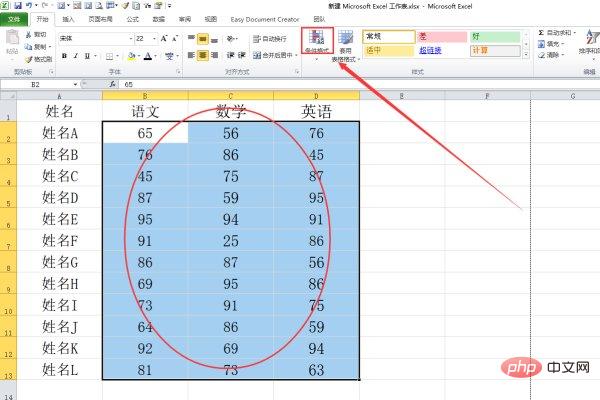
#2. [セルのルールを強調表示] をクリックし、[次より小さい] を選択します。
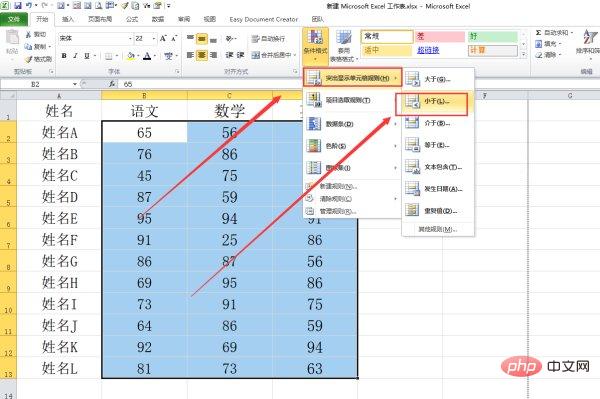
3. [未満] 入力ボックスに「60」と入力し、後でオプションとして [赤色のテキスト] を選択し、[OK] ボタンをクリックします。
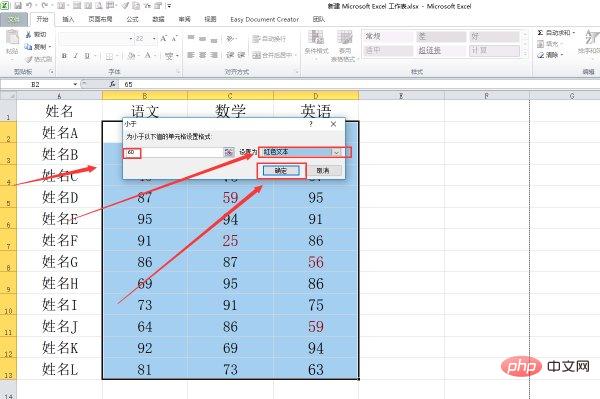
4. EXCEL テーブルに戻ると、60 未満のセルのテキストが赤色でマークされていることがわかります。
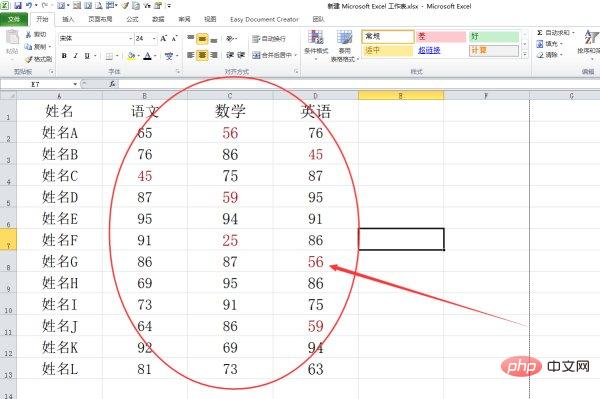
[推奨学習: Excel チュートリアル]
以上がExcelでスコア60未満の赤マークをフィルタリングする方法の詳細内容です。詳細については、PHP 中国語 Web サイトの他の関連記事を参照してください。
声明:
この記事の内容はネチズンが自主的に寄稿したものであり、著作権は原著者に帰属します。このサイトは、それに相当する法的責任を負いません。盗作または侵害の疑いのあるコンテンツを見つけた場合は、admin@php.cn までご連絡ください。

